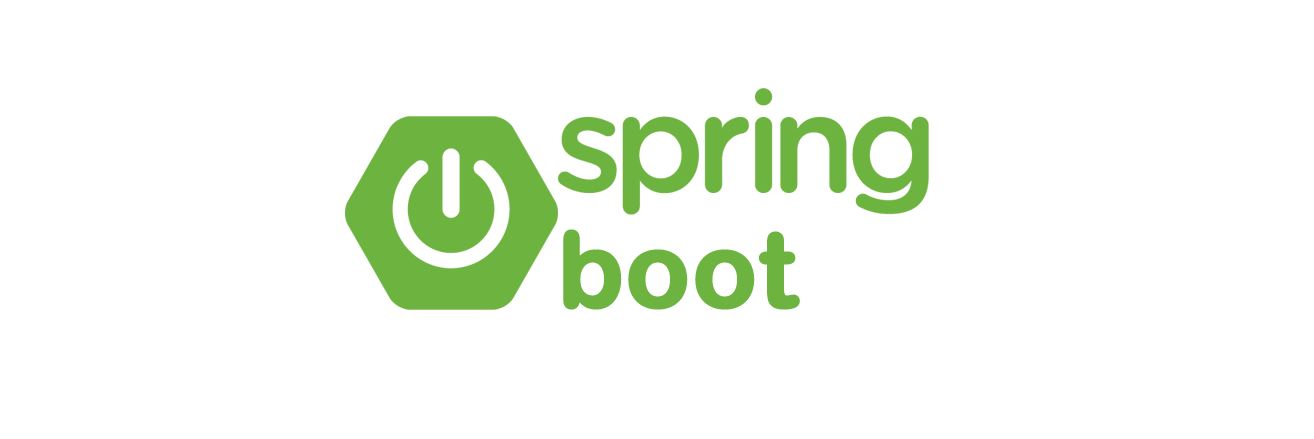
스프링 부트(Spring Boot)는 자바 웹 애플리케이션을 빠르고 간편하게 개발할 수 있도록 도와주는 프레임워크이다.
스프링 부트는 스프링(Spring) 자바 프레임워크로써 복잡한 설정을 최소화하고 기본값을 제공하여 개발자가 높은 생산성을 가질 수 있도록 한다.
대충 스프링 부트의 핵심 개념은 자동 설정 (Auto-Configuration), 내장 서버 (Embedded Server), 의존성 관리 (Dependency Management), 스프링 부트 스타터 (Spring Boot Starter 등이 있다.
스프링 부트의 핵심 개념
자동 설정은 다양한 라이브러리 및 설정에 대한 기본값을 제공함으로써 개발자가 별다른 설정 없이도 즉시 편리하게 개발을 할 수 있게 해준다. 스프링 부트는 데이터베이스 연동, 보안 설정, 웹 애플리케이션 설정 등이 자동으로 이루어지는 것이 매우 편하다 생각한다.
스프링 부트는 내장형 서버를 기본적으로 제공하여 별도의 웹 서버를 설치하거나 설정할 필요가 없다. 내장 서버는 주로 톰캣(Tomcat), 제티(Jetty) 중에서 선택할 수 있다.
스프링 부트는 의존성 버전을 관리하는 능력이 있어 버전 충돌 문제를 최소화하고 개발자가 핵심 로직에 더 집중할 수 있도록 도와준다.
스프링 부트 스타터는 특정 목적을 위한 기본 의존성 집합이다. 예를 들어 spring-boot-starter-web은 웹 애플리케이션을 개발하기 위한 필수 의존성을 제공하는 것이 특징이다.
스프링 부트 프로젝트 생성하기
스프링 프로젝트를 생성하기 위해서는 스프링 부트 스타터를 사용해야한다.
가장 간단한 방법은 Spring Initializer를 이용하여 프로젝트를 생성하는 것이다.
스프링 프로젝트는 start.spring.io 주소로 접속해도되고 구글에 spring.initializer이라고 치면 바로 나온다.
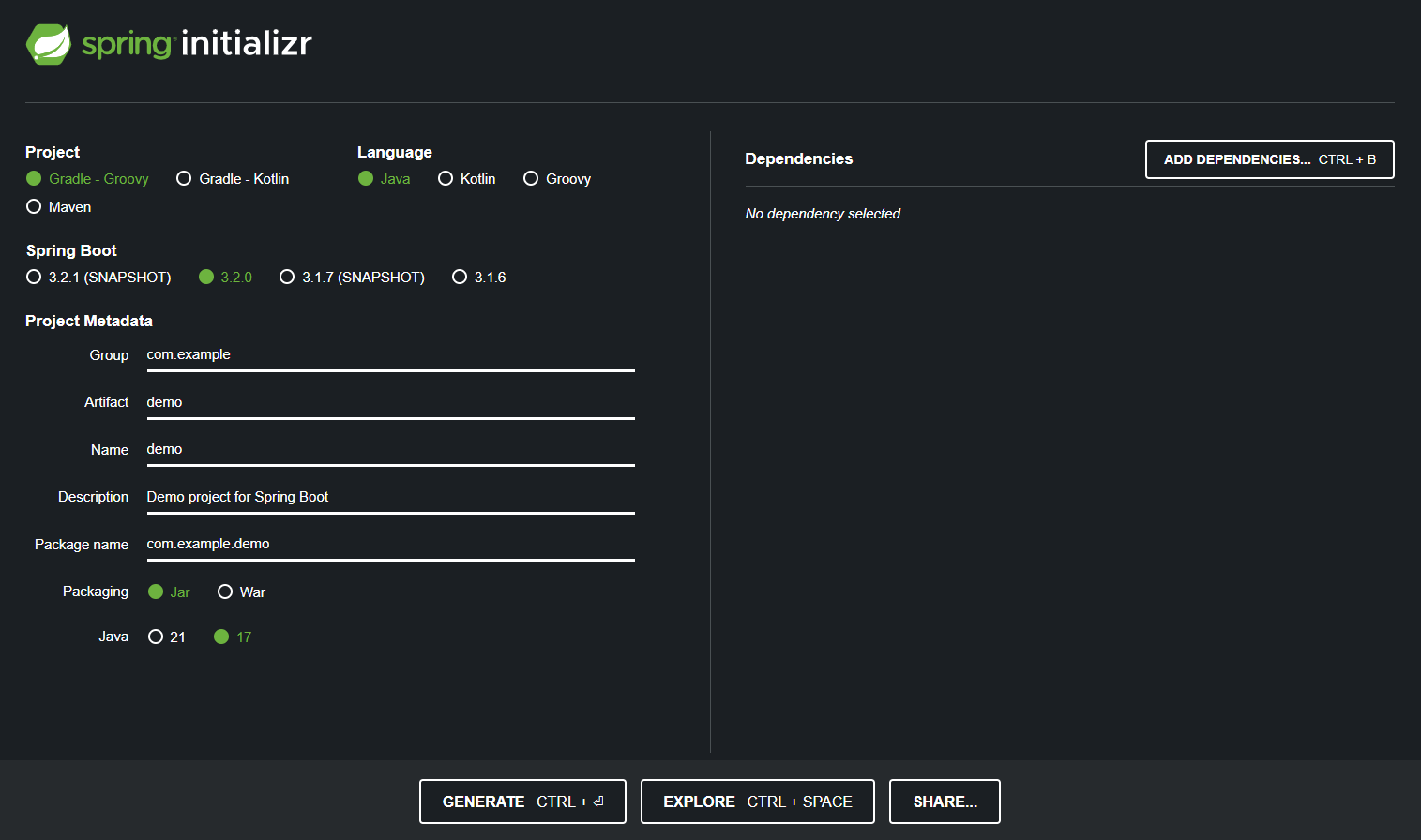
위 사진과 같이 주소나 구글에 스프링을 입력하고 들어가게되면 이렇게 화면이 나오게된다.
프로젝트는 Gradle-Groovy, 프로그래밍 언어는 Java, 스프링부트 버젼은 2.7.8으로 설정해 주었다. (사진엔 자바 버전이나 스프링 부트 버전이 명시되어있지않다. 나중에 프로젝트에서 변경했음)
다음은 위 사진에 보이는 설정란의 간단한 설명이다.
Group : com은 남기고 로직명을 작성하면 된다.
Artifact : 내가 할 프로젝트의 이름을 작성하면 된다.
Name : Artifact와 마찬가지. (Artifact 작성할때 자동으로 작성 됨.)
Description : 소개를 말한다. 내가 작성할 프로젝트에 대한 간단한 설명을 적으면 좋을거같다.
Package name : 패키지 명을 작성하면 된다.
자바 버전은 11로 하였다. 프로젝트를 할때도 모두 11버전으로 하기로 한 것도 있지만 자바 뿐만 아니라 다른 프로그래밍 언어들도 비슷하겠지만 버전이 높을 수록 호환이 안된다는 단점이 있어 11버전으로 많이 한다고들 한다.
Dependencies에는 스프링 웹(Spring Web), 데이터베이스를 연동하기 위한 Spring Data Jpa, h2 Database나 MySql Driver를 추가해줬다. (다음에 쓸 간단한 CRUD 구현 프로젝트에서는 Mysql workbench가 아닌 h2 console을 사용할 예정이여 h2 Database를 추가해 주었다.)
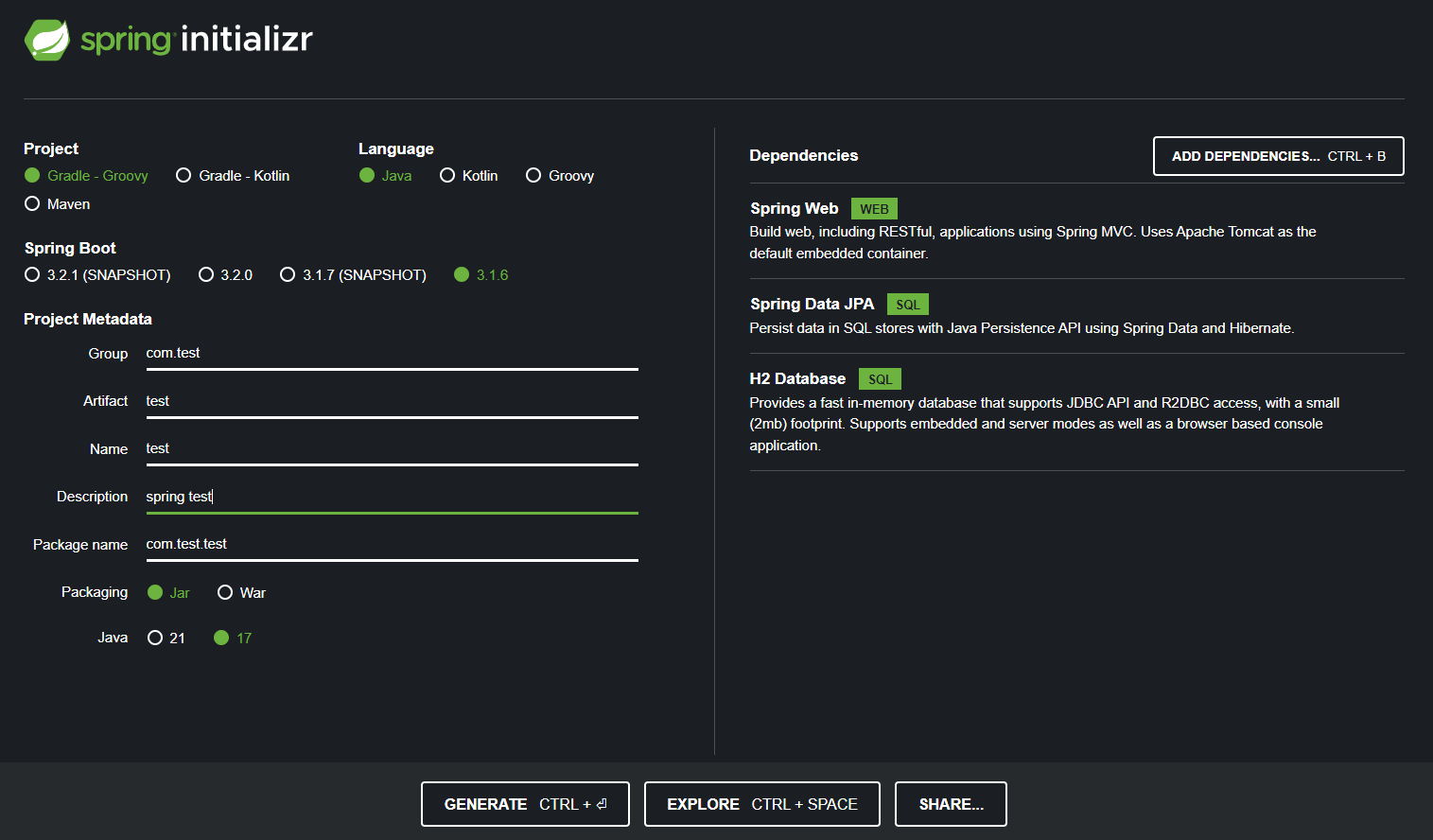
이렇게 추가를 해주고 하단 맨 왼쪽에 GENERATING을 누른다면 압축된 스프링 파일이 다운된다.
스프링 부트 파일 실행
이제 내가 원하는 위치에 압축을 풀고 인텔리제이에서 실행시킨다면 자동으로 필요한 패키지들을 빌드하고 세팅하게 된다.
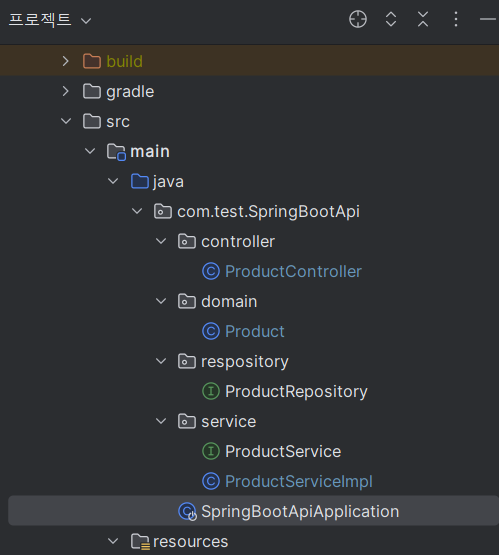
스프링 프로젝트를 실행해보기 위해서는 위 사진에 따라서 경로로 가면 SpringBootApiApplication이 있다. 앞에 SpringBootApi는 우리가 설정한 이름을 가지고 생성이 된다.
이 파일을 실행시키면
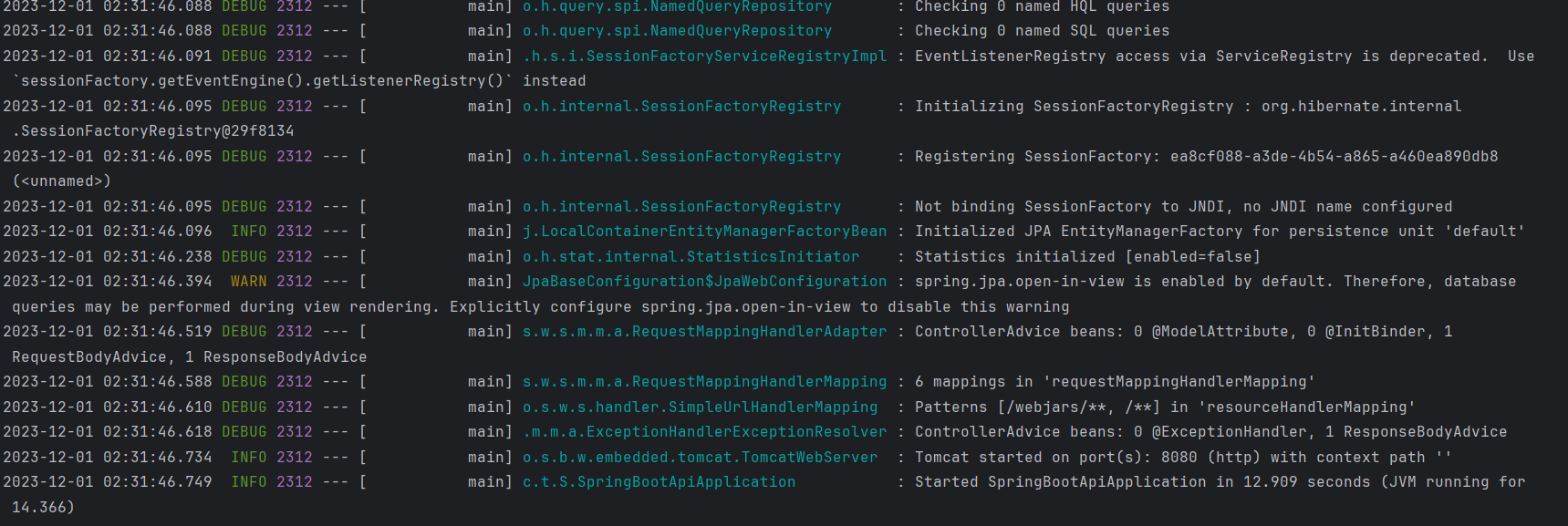
맨 마지막에 Started SpringBootApiApplication 이렇게 실행창에 나올텐데 이러면 스프링 부트 설치가 성공적으로 완료된 것이다!
그렇다면 이게 제대로 되는지 확인을 해보고싶다면 현재 내 컴퓨터에서 서버가 돌아가고있기 때문에 포트가 8080인 로컬호스트로 접근을 해야한다.
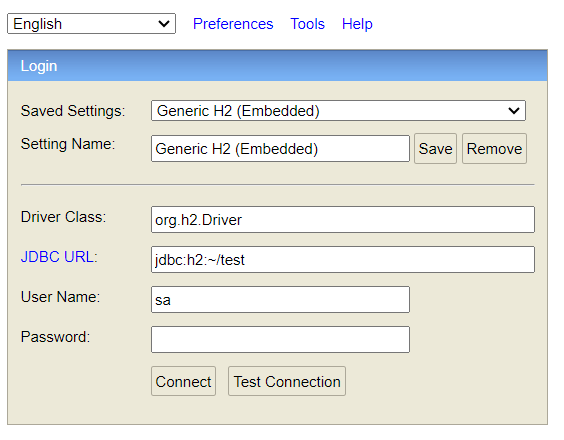
웹 창에 localhost:8080이라고 치면 이런 화면이 나오게된다. 이렇게 나오면 스프링 부트 어플리케이션이 정상적으로 생성되고 구동 된것이다.
마무리
이제 우리는 스프링 부트를 사용하여 간단한 웹 애플리케이션을 개발하고 실행하는 방법을 알게 되었다. 앞으로의 블로그에서는 스프링 부트의 다양한 기능과 내용을 다뤄볼 것이다.
사진 출처 : 구글 이미지
